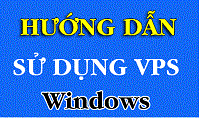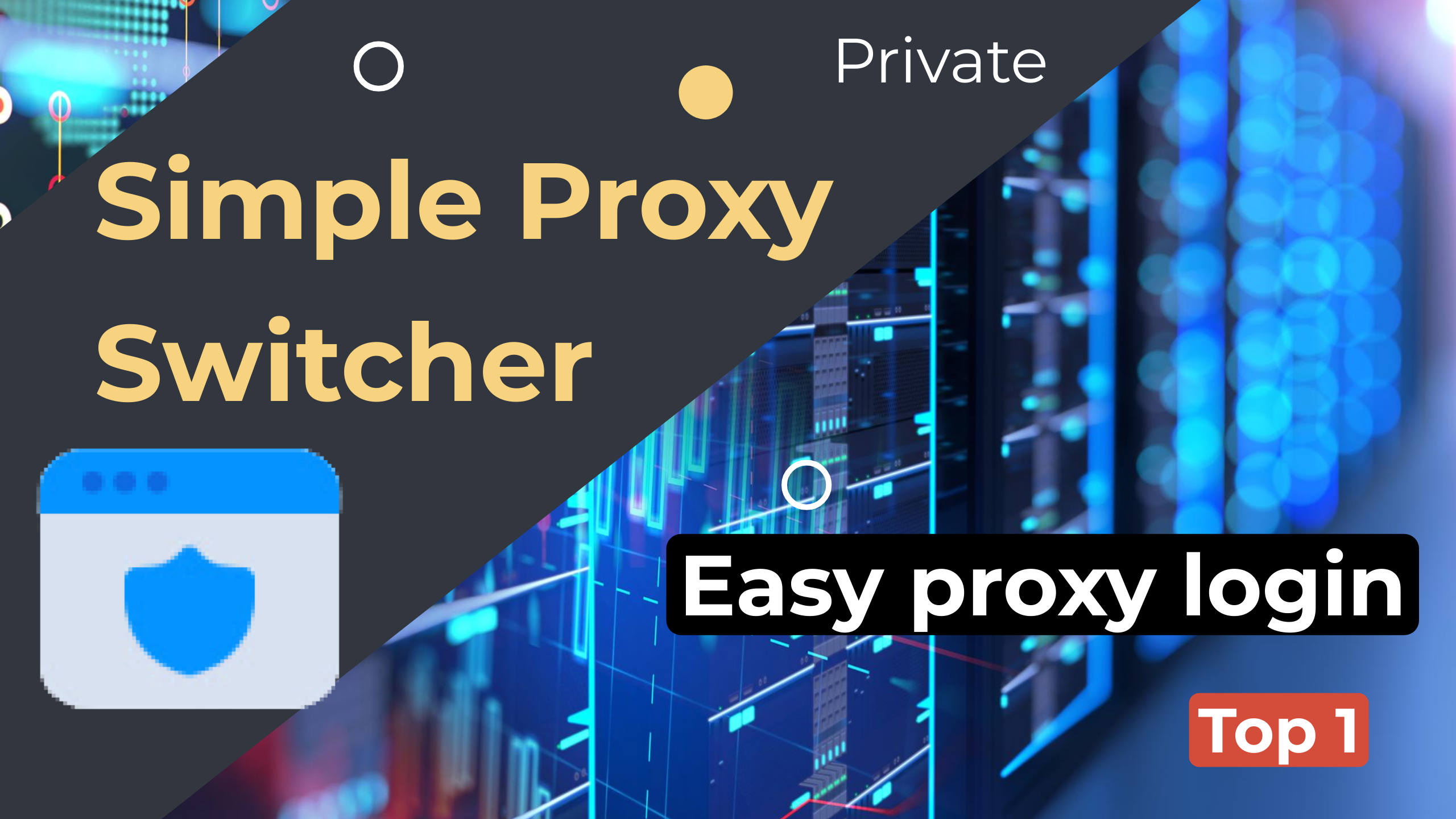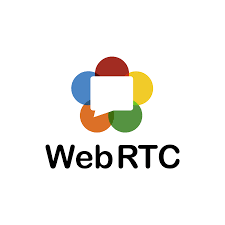Trong bài viết này VinaCloud sẽ hướng dẫn cách sử dụng VPS Windows bằng Remote Desktop Connection trên máy tính Windows. Các bạn cùng mình theo dõi bài viết nhé. Bài viết hướng dẫn sử dụng VPS Windows có kèm theo hình ảnh minh hoạ cụ thể đơn giản cho các bạn mới bắt đầu sử dụng VPS Windows có thể làm được.
Tìm hiểu qua về Remote Desktop Connection, phần mềm hỗ trợ VPS Windows có sẵn trong các máy tính cài hệ điều hành Windows
Bạn đang tìm kiếm một giải pháp linh hoạt và mạnh mẽ để truy cập và quản lý máy chủ từ xa? VPS Windows kết hợp với Remote Desktop Connection (RDC) là sự lựa chọn tuyệt vời cho nhu cầu của bạn. Với VPS Windows, bạn có thể dễ dàng truy cập vào máy chủ từ bất kỳ đâu trên thế giới, mang lại sự tiện lợi và linh hoạt cho công việc của bạn.
Remote Desktop Connection cho phép bạn điều khiển máy chủ từ xa thông qua giao diện người dùng đồ họa trực quan. Bằng cách sử dụng giao thức RDP (Remote Desktop Protocol), bạn có thể truy cập vào máy chủ Windows từ một máy tính hoặc thiết bị di động khác mà không cần đến nơi đặt máy chủ. Điều này đặc biệt hữu ích khi bạn cần truy cập và quản lý máy chủ từ xa, bất kể bạn đang ở đâu.
VPS Windows cung cấp môi trường hoạt động giống như một máy tính thật, cho phép bạn cài đặt và chạy các ứng dụng Windows, chia sẻ tài nguyên và quản lý dữ liệu dễ dàng. Bạn có thể cấu hình và tùy chỉnh máy chủ theo nhu cầu của bạn, từ việc lựa chọn bộ vi xử lý và bộ nhớ đến lưu trữ và kết nối mạng.
Việc sử dụng VPS Windows qua Remote Desktop Connection cũng mang lại nhiều lợi ích cho các doanh nghiệp và nhà phát triển. Bạn có thể triển khai và kiểm tra ứng dụng trên môi trường thực tế, chia sẻ và làm việc cùng nhau trên cùng một máy chủ từ xa, và thậm chí tăng cường bảo mật bằng cách cấu hình quyền truy cập và tường lửa.
Để tận hưởng mọi lợi ích mà VPS Windows và Remote Desktop Connection mang lại, hãy chắc chắn rằng bạn đã chọn một nhà cung cấp đáng tin cậy và chất lượng. Kiểm tra tính năng và hiệu suất của VPS, hỗ trợ kỹ thuật 24/7 và đảm bảo rằng hệ thống của bạn được bảo vệ an toàn.
Với VPS Windows và Remote Desktop Connection, bạn sẽ truy cập và quản lý máy chủ từ xa một cách dễ dàng và linh hoạt. Hãy khám phá các ưu điểm của nền tảng này và đưa công việc của bạn lên một tầm cao mới.
Trước tiên bạn cần có 1 VPS Windows để sử dụng, bạn có thể mua ở VinaCloud tại đây
Khi mua VPS bạn được cấp VPS với cấu trúc như sau: IP, username và password
>>> Xem thêm: Hướng dẫn đưa file lên VPS Windows từ máy tính
HƯỚNG DẪN SỬ DỤNG VPS Windows
Bước 1: Tìm kiếm Remote Desktop Connecttion
Bước 2: Nhập thông tin VPS IP:PORT = > Chọn connect
Như vậy là đã truy cập vào vps rồi. Chúc bạn thành công!!!
Trên đây là bài viết Hướng dẫn sử dụng VPS Windows trên máy tính bằng Remote Desktop Connection. Quá đơn giản phải không nào, để được tư chi tiết và cụ thể về việc sử dụng VPS Windows bạn đừng ngần ngại mà liên hệ với VinaCloud.vn nhé. Chúng tôi luôn sẵn sàng trả lời mọi câu hỏi từ khách hàng.
>>> Xem thêm: Hướng dẫn cách chuyển vùng, ngôn ngữ Google Chrome về đúng quốc gia.
Chúc các bạn thành công với việc sử dụng VPS Windows.